CAD如何进行设置图层在模型空间显示且不显示于布局空间的特定视口内的操作
在使用CAD完成绘制工作的过程中,我们常常会遇到不同的视角需要隐藏不同的图元的情况,尽管它们都指向同一个模型。在这种情况下,我们需要确保关闭特定图层使其仅在当前视角中有效,并保持模型空间的不变性。那么具体应该怎么操作呢,下面就让小编带着大家一起来看看吧。
模型空间
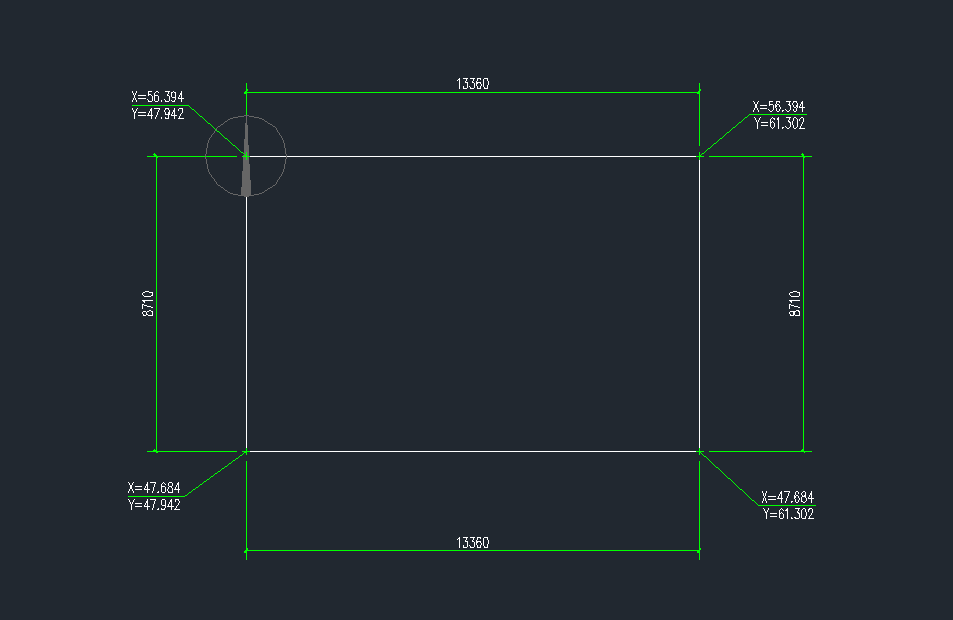
视口一
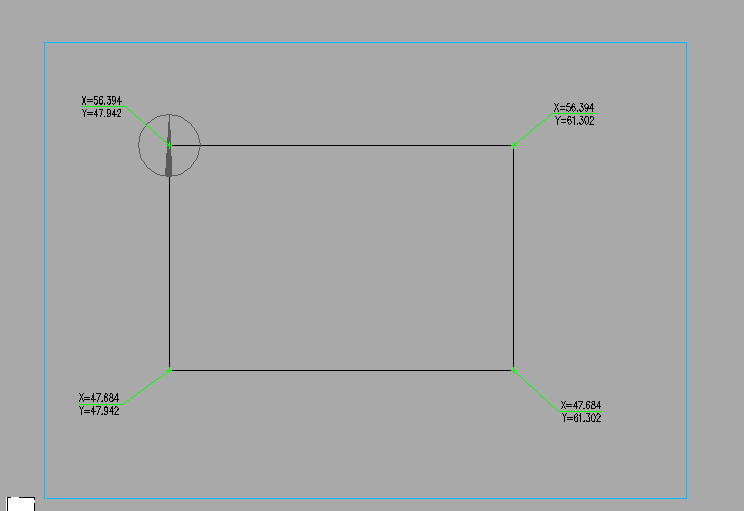
视口二

步骤如下:
1. 双击视口内的任意位置,以便让十字光标进入视口内。

2. 通过点击图层下拉菜单定位到我们想要在当前视口中关闭的图层。找到要关闭的图层,并单击它。在弹出的选项中,单击“在当前视口中冻结或解冻”选项,这将使所选图层仅在当前视口中生效。
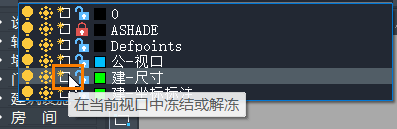
这样,我们就能够根据不同的视口需要控制图层的可见性并保持模型空间的不变。这个功能对于需要同时处理多个视角的图形制作非常有用,可以帮助我们更加有效地管理和定制不同视口的图元显示。
以上就是本篇文章的全部内容,希望对您有所帮助。
推荐阅读:CAD制图
推荐阅读:CAD
·定档6.27!中望2024年度产品发布会将在广州举行,诚邀预约观看直播2024-06-17
·中望软件“出海”20年:代表中国工软征战世界2024-04-30
·2024中望教育渠道合作伙伴大会成功举办,开启工软人才培养新征程2024-03-29
·中望将亮相2024汉诺威工业博览会,让世界看见中国工业2024-03-21
·中望携手鸿蒙生态,共创国产工业软件生态新格局2024-03-21
·中国厂商第一!IDC权威发布:中望软件领跑国产CAD软件市场2024-03-20
·荣耀封顶!中望软件总部大厦即将载梦启航2024-02-02
·加码安全:中望信创引领自然资源行业技术创新与方案升级2024-01-03
·玩趣3D:如何应用中望3D,快速设计基站天线传动螺杆?2022-02-10
·趣玩3D:使用中望3D设计车顶帐篷,为户外休闲增添新装备2021-11-25
·现代与历史的碰撞:阿根廷学生应用中望3D,技术重现达·芬奇“飞碟”坦克原型2021-09-26
·我的珠宝人生:西班牙设计师用中望3D设计华美珠宝2021-09-26
·9个小妙招,切换至中望CAD竟可以如此顺畅快速 2021-09-06
·原来插头是这样设计的,看完你学会了吗?2021-09-06
·玩趣3D:如何使用中望3D设计光学反光碗2021-09-01
·玩趣3D:如何巧用中望3D 2022新功能,设计专属相机?2021-08-10
·CAD如何定义动态文字2023-02-10
·怎么隐藏CAD视口控制栏2024-03-27
·CAD建模手柄2022-10-08
·如何将CAD中自定义设置移植到其他电脑或CAD版本上?2024-03-07
·在CAD中干线放大器怎么绘制2022-01-06
·CAD填充solid不显示怎么办2017-05-15
·CAD快速选择怎么用2020-03-10
·CAD中的堆叠功能怎么用?2020-03-05














